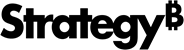Strategy ONE
度量公式编辑器
可以使用度量公式编辑器创建或编辑度量,这是对数据仓库中的数据执行的计算。度量代表业务度量和关键性能指标,类似于电子表格软件中的公式。以下提供了有关创建和编辑度量的步骤。
使用度量公式编辑器可以:
- 结合多个指标来创建单个复合度量(例如,
Revenue - Profit)。 - 创建一个包含多层函数的指标(嵌套度量, 例如
Avg(Sum(Revenue)),它首先将所有 Revenue 事实值相加,然后计算它们的平均值。 - 建造自定义表达式,例如百分比占总数的指标或使用自定义函数创建的表达式Strategy功能插件向导。介绍Strategy功能插件向导,请参阅函数参考。
- 通过以下方式创建指标直接输入公制公式。
要创建度量,必须定义度量公式,公式由算术运算符(+、-、* 和 /)和函数组成。操作符和函数可以应用到事实、实体或度量。复合度量公式的一个例子是 RunningAvg(Cost),其中 Cost 是一个指标,RunningAvg 是一个计算运行平均值的函数。另一个例子是 Sum(Cost)
+ Sum(Profit)其中 Cost 和 Profit 是指标,Sum 是计算总和的函数。在此例中,Cost 度量的总计与 Profit 度量的总计相加。
要添加函数到度量公式,必须选择定义函数所需的任何选项。例如,如果要添加分组函数如 Sum、Average、First 或 Maximum,您必须定义度量的表达式,并且还可以定义级别、条件和转换等选项。如果要添加非分组函数如数据挖掘、日期、OLAP 和排序函数,您必须定义函数的输入值(称为引数),以及任何用于定义函数行为的参数。有关使用分组函数的度量公式的语法,请参阅高级报告帮助。有关非分组函数的语法,请参阅函数参考。
如果您希望通过选择对象并按照流程创建指标,并且要创建的指标不包含多个指标或自定义表达式,
此操作过程假设您熟悉直接输入度量公式的过程。有关使用分组函数的度量公式的语法,请参阅高级报告帮助。有关非分组函数的语法,请参阅函数参考。
独立版与……衍生度量
本主题讨论独立度量对象。您还可以在报告、仪表板和文档中创建派生指标。它们不会被保存为单独的对象。看:
-
仪表板中的指标了解在仪表板中创建的派生指标
使用公式编辑器创建指标
- 打开 Workstation 窗口。
- 从文件菜单,选择新指标。
- 如果您连接到多个环境或项目,请选择一个环境和项目。将打开“指标编辑器”对话框。
- 切换到公式编辑器在对话框的右上角。公式编辑器打开。
- 在右侧窗格中输入度量公式。在您键入时,匹配的对象(例如属性和指标)会显示在下拉列表中。要添加一个对象到度量,请执行以下操作之一:
- 要从列表中添加对象,选择对象名称。
- 要浏览并选择要添加的对象,请单击浏览
 。这时“选择一个对象”对话框将打开。导航到对象的位置或通过在搜索字段中输入其名称或浏览到对象的位置来搜索它,然后选择它。
。这时“选择一个对象”对话框将打开。导航到对象的位置或通过在搜索字段中输入其名称或浏览到对象的位置来搜索它,然后选择它。
- 您还可以使用“所有对象”窗格将对象添加到公式中。导航到对象的位置或搜索它。双击该对象将其添加到光标处的公式中。
- 要添加算术运算符(例如 + 和 -)或一组括号或尖括号,请单击公式区域上方工具栏中的对象或直接键入。
- 要向公式添加函数,请在左侧的“函数”窗格中选择它。您可以添加多个指标来创建复合指标(
Revenue - Profit)或嵌套指标(例如Avg(Sum(Revenue)))。通过执行以下操作之一来缩小窗格中显示的函数列表:- 要按名称搜索函数,在搜索字段中输入函数名称。
从下拉列表中选择一个函数类别,比如,“数学函数”或“财务函数”。将更新窗格使其仅包含属于选定类别的函数。
当您选择一个函数时,函数的描述会显示在对话框底部。单击详细信息以查看有关函数的详细信息,例如语法和示例。
您还可以直接在公式中键入函数,从显示的匹配对象中选择它。使用函数窗格可以显示和编辑参数、参数、
-
定义单击函数的任何其他选项编辑通过执行以下操作之一:
-
如果您选择了分组函数,例如总和、平均值、第一个或最大值,您可以定义度量的表达式,以及级别、条件和转换等可选组件。
单击此处查看定义表达式的步骤。-
通过执行以下一项操作定义度量表达式:
-
要通过键入对象名称来指定表达式,请在搜索事实、指标或属性场地。当您键入时,匹配的对象会显示在下拉列表中;选择要使用的对象。
-
要通过选择对象来指定表达式,请单击浏览图标
 。在“选择对象”对话框中,导航到并选择一个对象,或者搜索该对象。
。在“选择对象”对话框中,导航到并选择一个对象,或者搜索该对象。
-
-
如果函数使用参数(例如是否对 Sum 函数的不同元素进行计数),请单击函数参数来定义它们。单击确定。
-
您可以通过添加级别、条件和/或转换来进一步定义指标。点击显示全部然后:
- 到定义属性级别要评估指标,请为指标添加一个级别。有关步骤,请参阅级别指标简介。级别允许您指定指标计算中使用的属性,无论指标所在的报告、文档或仪表板上包含什么内容。默认情况下,指标是在报告、文档或仪表板上的实体级别计算的。
- 到过滤数据包含在指标中,请向指标添加条件。有关步骤,请参阅条件指标:如何过滤数据计算。指标条件(也称为指标过滤器)应用于指标,而不会影响报表、文档或仪表板上的任何其他指标。有关影响报表中多个指标的报表过滤器的信息,请参阅创建过滤器。
- 到应用偏移值例如,对于“四个月前”这样的指标,您可以添加一个转换。例如,您可以比较今年和去年的收入数字。有关步骤,请参阅转型指标:基于时间的比较和其他比较。
- 单击添加。
-
-
如果您选择了非分组函数,例如数据挖掘、日期、OLAP 和排名函数,定义函数的输入值(称为参数)的选项显示。任何决定函数行为的参数也会显示出来。例如,NTile 函数包含两个参数,Ascending 和 Tiles。Ascending 控制 NTile 是按照升序还是降序排列,而 Tiles 则设置了分割的数量。将光标悬停在参数或参数上以显示工具提示说明。
单击此处查看定义表达式的步骤。-
对于列出的每个参数,键入一个值或单击浏览图标
 查找要用作函数输入值的指标、事实、提示或其他兼容对象。
查找要用作函数输入值的指标、事实、提示或其他兼容对象。 -
为每个列出的参数输入一个值或从下拉列表中选择参数值。
-
单击添加。
-
-
-
完成指标公式后,点击证实。这时公式编辑器会在度量表达式的下方显示一条状态消息,表明新的度量表达式是否正确。当消息显示为“有效的度量公式”时,则表示度量表达式正确。
- 如果需要删除指标公式并重新开始,请点击清除。
- 您可以定义在报表中如何格式化和显示度量标题和度量值。例如,可以定义数值的显示方式、字体样式和大小以及单元格显示颜色。无论将格式置于哪个报表中,它都会应用于指标。有关设置度量格式的步骤,请参阅度量格式对话框。
- 您可以选择用于对报表上的指标进行总计的函数和动态聚合函数(用于在将实体从报表网格移动到报表中的报表对象时发生的指标值汇总)。有关步骤,请参阅高级度量选项对话框。
- 单击保存 (Save)。
创建指标后,您可以将该指标添加到报告、文档或仪表板来分析数据。有关步骤,请参阅创建和编辑报告。